手機網路模式切換實務:穩定速度的關鍵與快速切換技巧
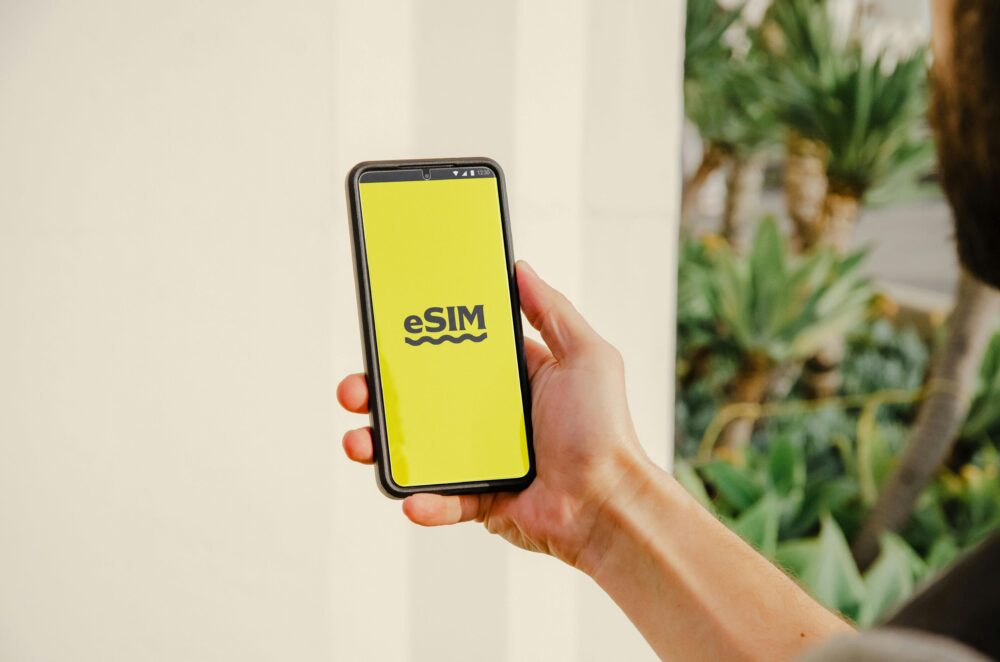
網路模式切換的基本原理與常見痛點
在本節,我們聚焦手機在不同網路模式間切換的底層原理與使用中常遇到的痛點,幫你建立穩定快速的網路判斷與操作直覺。藉由理解自動與手動切換的差異,以及覆蓋與信號品質對速度的影響,你可以在日常使用中更精準地選擇最佳連線策略,避免不必要的耗電與延遲。若你想進一步了解實務操作,以下閱讀也很實用:Android 與 iPhone 的網路模式設定差異,以及常見優化建議。
什麼是手機網路模式,常見的類型有哪些 (什么是手机网络模式,常见的类型有哪些)
手機網路模式指的是裝置在行動網路中可選擇的連線協定與頻段組合,決定你對 4G、5G、3G 的使用偏好與切換行為。常見模式包括自動、4G、5G、3G 等,各自適用於不同情境與需求。
- 自動模式:裝置根據當前網路環境自動選擇最穩定的網路,理想情況下能在 4G 與 5G 之間無感切換,保證連線連續與穩定。適合大多數日常使用,例如影音、社群、線上會議等。
- 5G 模式:優先使用 5G,追求較高下載與上傳速度。若所在區域 5G 訊號不穩或容量緊張,裝置可能會回落至 4G,保持連線不中斷。適合高頻寬需求的情境,如快速檔下載、雲端備份等。
- 4G 模式:穩定性往往高於極端頻繁波動的 5G,在訊號覆蓋良好且資源緊張時會成為主力。適合日常通話與行動網路使用,尤其在 5G 覆蓋尚未成熟的地區。
- 3G/較低世代模式:在特定區域或裝置省電需求下使用,速度較慢但穩定性相對容易維持。多見於長時間待機與低功耗場景,但現代手機較少長期選用。
在不同地區與時間點,網路環境變化很快,選用何種模式要看當下的覆蓋與網路負載。你也可以在設定中短暫短切,觀察變化後再做長期策略。若你想深入了解自動與手動切換的影響,參考這些實務觀察文章與案例也很有幫助:
- 自動切換在實務中的表現與常見調整方法(https://www.fetnet.net/content/cbu/tw/lifecircle/tech/2023/04/auto_wifi.html)
- Android 手機在不同區域的網路模式設定與速度觀察(https://www.sogi.com.tw/articles/how-to-android/6266230)
穩定速度的關鍵因素:覆蓋、信號與網路擁塞 (稳定速度的关键因素:覆盖、信号与网络拥塞)
速度的穩定與網路品質高度相關,主要取決於三個要素:覆蓋、信號強度與網路擁塞。把這三件事放在同一張桌上,你就能更清楚為何同一個地點在不同時間會有不同的上網感受。
- 覆蓋:這是最基本的條件。若你在地理位置邊緣或室內遮蔽處,訊號會明顯下降。覆蓋好,速度就有機會提升;覆蓋差,無論你載入多快的協定,實際感受都會打折。
- 訊號強度:信號的品質直接影響穩定性。強信號意味著穩定的數據傳輸,少量的干擾也能快速恢復。弱信號會出現延遲、丟包,甚至自動切換頻繁,讓使用體驗變差。
- 網路擁塞:同一區域內同時連線的人數越多,頻寬被分享的比例越大,單位使用者的速率就越慢。高峰時段特別容易出現這種情形,影響下載、上傳與穩定連線。
以日常生活為例,假設你在捷運車廂內,外部覆蓋良好但車廂結構造成訊號衰減,此時若同時有許多乘客在使用同一基地台資源,網路擁塞便會成為主要瓶頸。此時改以自動模式切換至覆蓋更穩定的區域,或暫時降低需求(如暫停影音同步)便能提升實際速度。若你遇到常見的網路壓力情境,可以考慮以下做法:
- 打開/關閉 5G 與 4G 的自動切換,讓裝置在信號較好時優先使用更高頻段;
- 在室內或車內,嘗試切換到能穿透較強牆體的模式;
- 避免在高峰時段進行大型下載,利用夜間或非尖峰時段安排資料同步。
實務中,若你想快速釐清目前的網路狀況,可以參考一些在地測試與指南,例如「5G 訊號影響手機續航力」的專家觀察文章,了解不同模式切換對電力與影響的平衡(https://www.cna.com.tw/news/afe/202206190059.aspx)。同時也可參考一些使用者經驗分享,看看在你所在區域的覆蓋與擁塞情況如何影響日常速度(https://www.mobile01.com/topicdetail.php?f=18&t=7049786)。
自動切換與手動切換的優劣對比 (自动切换与手动切换的优劣对比)
自動切換與手動切換各有利弊,理解這些差異能幫你在不同情境下快速作出明智選擇。
- 自動切換的優點
- 方便且省心,裝置會根據現場條件自行選擇最穩定的網路。
- 適合日常使用,減少人工調整造成的中斷。
- 能在覆蓋更廣的區域保持連線,減少手動設定的煩惱。
- 自動切換的缺點
- 在某些情況下切換過於頻繁,造成短暫的停滯或緩慢。
- 對於需要穩定長時間連線的工作,例如長時間會議,頻繁切換可能出現不連續的體驗。
- 手動切換的優點
- 可在已知的良好區域長時間保持同一模式,提升穩定性。
- 避免在特定區域的頻繁切換,減少耗電與延遲。
- 對於特定任務(下載、上傳、遊戲)可設定穩定模式,確保既定速度。
- 手動切換的缺點
- 需要使用者有一定的實務判斷與操作習慣。
- 若位置變動較大,手動切換容易遺漏,可能影響連線穩定性。
實務判斷I:若你大多在城市區域,且想追求穩定的影音與視訊通話,建議以自動模式為主,必要時在地區較差時短暫採用手動切換的測試方法。實務判斷II:若你在旅行途中、進入地下室或偏遠地區,且需要保證連線不中斷,可先設定為較穩定的模式(如固定 4G),再視情況微調。為了讓切換更科學,建議以「觀察-測試-調整」的循環進行。
以下是實用的切換指引,幫你在不同情境快速做出決定:
- 常駐城市常見情境
- 自動切換:日常使用最省時。
- 手動切換:在已知 5G 覆蓋不穩的區域,暫時切換到 4G 提高穩定性。
- 旅遊與遠距工作情境
- 自動切換:遇到信號波動時自動尋找最佳頻段。
- 手動切換:進入地下或室內密閉空間時,先固定在可用的主要頻段,避免頻繁變動。
- 高流量需求情境
- 自動切換:當網路資源分配變化時,能自動尋找更大帶寬。
- 手動切換:若要長時間下載或上傳,設定穩定模式,減少中斷。
在選擇自動或手動前,也可以參考相關網路模式設定的實務指南與使用者經驗,讓你的選擇更有根據。若你想要更完整的實作範例與測試案例,請參考這些資源:
- Android 手機網路模式設定與速度觀察(https://www.sogi.com.tw/articles/how-to-android/6266230)
- 影片與文章中的實作案例,提供在不同情境中的設定建議(https://www.fetnet.net/content/cbu/tw/lifecircle/tech/2023/04/auto_wifi.html)
這三個小節一起,為你建立了從原理到實務的完整理解。接下來的內容會更專注於具體操作與技巧,幫你在日常使用中穩定提速、快速切換,讓手機網路在任何場景都能可靠地支撐你的需求。若你需要,我也可以提供針對不同手機系統(Android 與 iOS)的逐步操作清單與差異要點,讓你更輕鬆地落地實作。
何時需要手動干預網路模式 (何时需要手动干预网络模式)
在日常使用手機上網時,系統常會自動選擇最適合的網路模式。不過,在某些情況下手動干預比自動切換更穩定、速度更可預期。以下三個小節,帶你快速判斷何時該切換、怎樣觀察信號,以及如何把自動與手動模式設定得更符合你的需求。
(本文內容適用於台灣、香港、新加坡與馬來西亞的使用者,繁體閱讀,必要時提供簡體變體以便理解。)
何時該切換到 4G/5G 或回落至 3G (何时该切换到 4G/5G 或回落至 3G)
實際場景中,決定是否切換的原則相當直觀。若你在以下情況,適合考慮手動干預或重新設定為穩定模式:
- 覆蓋良好但速度不穩時,切換至較穩定的頻段。當你在室內、地鐵或地下場所,5G 訊號易受結構影響而不穩,這時先固定在 4G 的高穩定模式,常能提升整體流暢度。
- 同時下載或長時間上傳,出現頻繁中斷或延遲,則建議切換到穩定模式,例如常駐 4G,避免頻繁在 4G 與 5G 之間切換導致中斷。
- 覆蓋區域的網路負載高時,5G 可能因擁塞而變慢。此時回落到 4G 可以取得更穩定的下載與上傳速度,尤其是影音串流或線上會議時段需要穩定連線。
- 旅途中進入高鐵、地下車站或偏遠地區,信號容易跳動。先設定為穩定模式,等到進入較好區域再作調整。
- 想要節省電力時,4G 模式通常比 5G 更省電,若你長時間待機或需要延長電池壽命,暫時選擇 4G 會是更好的選擇。
小貼士
- 可以先試著在室內或車內短暫切換,看穩定性是否提升後再做長期設定。若你常在同一區域,建立固定的使用習慣效率最高。
- 觀察不同區域的表現,並以「觀察-測試-調整」的循環來優化設定。
延伸閱讀與實務參考
- 自動切換在實務中的表現與常見調整方法,了解在不同區域的變化(https://www.fetnet.net/content/cbu/tw/lifecircle/tech/2023/04/auto_wifi.html)
- Android 手機在不同區域的網路模式設定與速度觀察,對比不同區域的表現(https://www.sogi.com.tw/articles/how-to-android/6266230)
- 另可參考關於 5G 訊號與手機續航力的觀察內容,幫你評估切換對耗電的影響(https://www.cna.com.tw/news/afe/202206190059.aspx)。
照片說明
 Photo by Jacob
Photo by Jacob
觀察網路信號強度的常見指標 (观察网络信号强度的常见指标)
要做出是否切換的決定,先了解你手機顯示的信號指標。以下是常見、易於辨識的信號診斷要點,讓你快速判斷是否需要換到另一個模式:
- 信號格數與條數:顯示欄通常以「格數」或「條數」表示,格數越多,代表接收力越好。若信號突然從滿格掉到一兩格,代表現在的網路穩定性受影響,需要留意是否要切換到更穩定的頻段。
- 網路類型指示:裝置上通常會顯示「4G」「LTE」「5G」等標籤。若頻繁從 5G 回落到 4G,且影響到你要的高速需求,考慮暫時固定在 4G。
- 資料速率測試結果:工具如手機內建的速度測試或第三方測速網站,能提供實測下載與上傳速率。若速率長時間低於平常水平,切換至穩定模式可能更合適。
- 堵塞與延遲訊號:高延遲、丟包情況出現時,常與網路擁塞或弱信號相關。此時切換到覆蓋更穩定的區域或頻段,有助於改善整體體驗。
- 視頻會議與線上會議的流暢度:若在進行視訊通話時頻繁卡頓,表示當前模式未能提供穩定連線,適當時切換到穩定模式會帶來改善。
實務小建議
- 當你在陌生地點使用手機上網時,先觀察 5G 與 4G 的即時表現,選擇能維持穩定的頻段。若5G 明顯波動,先暫時使用 4G,待環境穩定再回切。
- 在車載、室內辦公室或地下空間,信號通常較弱。這些場合更適合以穩定模式長時間使用。
在實務操作中,以下資源可提供更多具體的設定與案例參考:
- Android 手機網路模式設定與速度觀察(https://www.sogi.com.tw/articles/how-to-android/6266230)
- 影片與文章中的實作案例,提供在不同情境中的設定建議(https://www.fetnet.net/content/cbu/tw/lifecircle/tech/2023/04/auto_wifi.html)
照片說明
 Photo by Jacob
Photo by Jacob
如何設定自動模式與手動模式 (如何設定自動模式與手動模式)
要讓網路模式設定更符合你實際需求,理解自動與手動模式的設定要點很重要。以下是設定時的重點要素,讓一般使用者能輕鬆上手,不需要太技術性的細節:
- 簡單理解:自動模式由裝置自行判斷最適合的網路,手動模式則固定在你選定的某一種模式。你可以把自動當作「全能模式」,把手動視為「專注任務模式」。
- 選擇合適的區域預設:在你常出現的區域,例如家裡、公司、常去的商圈,找出穩定的模式。若頻繁需要高帶寬,設定為「慣用 5G」;若需要穩定、長時間連線,設定為固定 4G。
- 簡單開關方法:在手機「設定」裡尋找「行動網路」或「網路與連線」,再進入「網路模式」或「首選網路」。選擇「自動」或「4G/5G 自動」等選項即可。
- 觀察與測試:設定後,留在同一區域至少半日,記錄感受與速率,必要時再做微調。長時間觀察能讓你更清楚哪個模式在你日常情境中最穩定。
- 手動模式的實用情境:在公車、地鐵或地下商場等遮蔽較嚴重的區域,手動固定在穩定模式通常能避免頻繁的切換造成中斷。旅行途中、需要長時間下載或上傳時,亦是實用場景。
設定步驟要點(非技術性)
- 以易懂的字眼說明:例如「不要自動找最強信號,改讓手機固定在 4G 就好」。
- 依手機系統差異做微調:Android 與 iOS 的路徑略有不同,但原理相同,皆可在設定中找到網路模式選項。
- 測試與調整的循環:設定後若出現問題,先回到自動模式再觀察,避免過度調整造成混亂。
延伸參考與案例
- Android 手機網路模式設定與速度觀察(https://www.sogi.com.tw/articles/how-to-android/6266230)
- 自動與手動切換在不同場景的實作案例(https://www.fetnet.net/content/cbu/tw/lifecircle/tech/2023/04/auto_wifi.html)
照片說明 (本段如需,可加入相關示意照片,現階段以文章連貫性為優先,先保留文字內容的清晰與可讀性。)
結語與下一步 本節綜合了何時切換、如何觀察信號、以及如何設定自動與手動模式的要點。掌握這些原則後,你就能在日常與旅途中的不同情境,快速作出最適合的網路決策,讓手機連線更穩定、速度更可預期。若你需要,我可以提供針對 Android 與 iOS 的逐步操作清單,讓你能直接在手機上落地實作。
常見網路模式與在手機中的實際使用情境 (常见网络模式与在手机中的实际使用情境)
在這一節,我們聚焦手機在不同網路模式下的實際使用情境,幫你理解各模式的適用場景與現實表現。透過分區說明,你可以快速判斷何時該採用自動切換,何時需要固定某個模式來確保穩定性。以下內容配合實務經驗與常見情境,讓你在日常使用中更聰明地管理網路切換。
4G LTE 的實用場景與限制 (4G LTE 的实用场景與限制)
4G LTE 在室內外都具備穩定性優勢,尤其在高密度區域與訊號穿透較弱的場景中,往往比過度依賴5G更可靠。實務上,4G 的低延遲與穩定性常成為影音播放、線上會議、地區網路負載高時的第一選擇。
- 室內與地下場所:多牆體遮蔽容易影響高頻段的穩定性,4G 的穿透力通常較好,能維持連線穩定。若區域內5G訊號不穩,切換到4G往往提升使用流暢度。
- 高密度區域:在商圈、捷運站等人潮密集地,網路資源容易被分配,4G 的穩定性往往較容易維持,減少頻繁卡頓。
- 遠距地區與交通路徑:在偏遠地區,4G 的覆蓋面往往比5G更廣,提供穩定的基本連線,適合作為日常通話與資料同步的基礎模式。
- 速率上下限的期望:在理想覆蓋條件下,4G 的實測下載速度常在幾十到上百Mbps,上傳也能達到相對穩定的水平。然而在高密度或信號弱區,速率容易下降,穩定性比不過最佳化的5G 框架。
實務建議
- 室內/車內情境可暫時固定在 4G,以提升穩定性與省電。
- 在需要長時間下載或上傳時,4G 的穩定性有時比 5G 更好,避免頻繁切換帶來的中斷。
- 若要快速了解當前狀況,可使用速度測試工具評估實測速率,並觀察是否有長期下降跡象。
延伸閱讀與實務參考
- 自動切換在實務中的表現與常見調整方法,了解在不同區域的變化。
- Android 手機在不同區域的網路模式設定與速度觀察,比較區域表現。
(參考資源:消費者媒體與運營商的實作文章,提供現場測試與調整方向)
照片說明

Photo by Brett Jordan
5G 的穩定性與常見干擾 (5G 的稳定性與常见干扰)
5G 的高頻段帶來更高速度,但穩定性常受環境與基站佈局影響。實務經驗顯示,5G 在信號穩定的區域可以提供顯著提升,但在室內深度覆蓋、地下場景或人流密集區,穩定性可能與 4G 相比出現波動。以下是容易出現的干擾因素與對應的穩定策略。
- 干擾與多徑效應:高頻段容易被牆體與裝修材料吸收或反射,造成信號衰減與波動。解法是適時切換到覆蓋更穩定的頻段,或在能穿透的頻段間做快速切換。
- 基站容量壓力:熱門區域在峰值時段,5G 網路資源分配緊張,速率容易下降。此時回落至穩定的 4G 可以維持基本連線,避免過多波動。
- 室內穿透能力不足:在商用大樓、地下停車場等環境,5G 訊號容易被牆體削弱,導致穩定性Poor。考慮長時間任務使用時固定在 4G,或使用室內信號增強手段。
- 長時間高頻寬任務的穩定性:下載、上傳、串流高畫質內容時,若4G 已穩定可用,可以先固定到穩定模式再拖延至 5G,以確保連線不中斷。
穩定連線的小技巧
- 在不穩定區域先暫時固定在 4G 的穩定模式,待條件改善再回切至 5G。
- 避免在高峰時段以單一模式進行長時間傳輸,分散任務或安排在非尖峰時刻。
- 結合室內外環境,選擇能穿透牆體的頻段,以降低中斷風險。
參考與案例資源
- Android 與 iOS 的網路模式設定差異,以及在不同情境下的測試案例,提供落地的設定建議。
- 交通工具中與地下密閉空間的穩定性實務觀察,幫你理解何時需要手動介入。
照片說明
(如使用此段落的照片,請搭配合適的情境圖片,本文以自然整合為主。)
室內與戶外的網路表現差異 (室内与户外的网络表现差异)
不同場所的建議與實務做法,能讓你在日常與移動場景中更有效地管理網路模式。室內通常受牆體、裝修與窗戶封閉影響,戶外則多受遮蔽物與建築物間的覆蓋影響。掌握以下差異,能更快做出切換決策。
- 室內表現要點:信號往往較弱且易受牆體阻擋,於此情況下固定在穩定的頻段(通常是 4G)能提升連線穩定性。若室內光線透明且外部信號良好,偶爾讓裝置嘗試自動切換以尋找較佳頻段。
- 戶外表現要點:視野開闊時,5G 常能提供更高的下載與上傳速率。若環境有多個障礙物,或是天氣變化,信號也會有波動,此時結合觀察與測試,讓裝置在穩定性與速度間取得平衡。
- 日常場景的場景化建議
- 家裡:家中網路需求穩定,適合長時間連線的任務,可使用自動模式加上偶爾的穩定手動測試。
- 路上與戶外工作區:移動中優先考慮自動切換,但遇到室內遮蔽時,手動固定在穩定頻段可避免頻繁切換造成中斷。
- 公共場合與密集區域:高密度會導致網路擁塞,適時回落至穩定模式,並避免同時進行大型下載。
實務級建議
- 記錄不同場合的實測感受與速率,建立自己的場景檔案。
- 在常去的地點設定預設模式,降低每次出門時的設定負擔。
- 選擇能穿透力較強的頻段,提升室內的穩定性。
參考與案例
- Android 手機網路模式設定與速度觀察,對比不同地點的表現。
- 自動與手動切換在不同場景的實作案例,提供實用設定方向。
照片說明
(如需要,可加入適當示意照片,提升段落可讀性。)
在這三個子節中,我們從原理到實務,建立了對手機網路模式的全面理解。接下來的內容將更聚焦於實作層面的操作清單與技巧,幫你在日常與出行中穩定提速、快速切換,讓手機網路在各種情境下都能維持可靠的連線。若你需要,我也可以提供針對不同系統的逐步操作與差異要點,方便你直接落地實作。
參考連結與延伸閱讀
- 自動切換在實務中的表現與常見調整方法(實務觀察文章)
- Android 手機在不同區域的網路模式設定與速度觀察(實務案例)
- 5G 訊號與手機續航力的觀察內容,幫你評估切換對耗電的影響
Photo by Jacob
快速切換與節省流量的小撇步 (快速切换与节省流量的小窍门)
在日常使用手機上網時,快速切換網路模式與控制流量是提升使用體驗的關鍵。本節將提供實務可執行的小技巧,幫你在不同場景下快速切換、同時避免不必要的流量浪費。透過多場景的實作建議,你可以建立一套適合自己的「穩定與省流量」策略,讓手機在旅途中、通勤中或家中都能維持理想的速度與穩定性。
簡易導覽提示:若你遇到需要立即落地的做法,可先從下列關鍵點開始實作,接著再逐步加強設定與測試。簡體變體在括號中提供,方便你快速對照。
- 「自動 vs 手動」切換的基礎判斷
- 室內與室外的信號特性差異
- 針對高流量任務的穩定模式設定
- 如何利用測速工具與實測數據做調整
- 常見設定誤區與快速修正
SECTION_0
快速切換技巧:小工具與快速動作 (快速切换技巧:小工具與快速动作)
列出常見的快速操作步驟,適用於日常切換需求。
- 準備快速檢視的入口:在 Android 與 iOS 的「設定」中,將網路模式快捷設定放在易於觸及的位置,方便你在需要時快速開啟或切換。
- 使用自動模式做日常基礎:日常多數情境建議以自動模式為主,讓裝置自行判斷最穩定的頻段。此時的快速動作是短暫測試,若發現穩定性下降再暫時改為手動。
- 當需穩定時的短暫固定:在地下車站、捷運車廂等遮蔽嚴重的場景,快速切換到穩定模式(如固定 4G)。可避免頻繁切換帶來的中斷。
- 高頻下載的臨時策略:若你正進行長時間下載或大量上傳,先選擇穩定模式,完成後再回到自動模式以利於未來切換。
- 監控與快速回切:使用速測工具快速評估當前速率,若發現顯著下降,立即進行模式調整,避免等待感知延遲。
- 常用快速切換清單範例:
- 室內工作時:自動模式 + 偶爾切換到穩定的 4G
- 公共交通工具上:自動模式,遇到波動時短暫固定在穩定頻段
- 大型下載時:穩定模式長時間運作,完成後再切回自動
實務參考與案例連結
- Android 手機網路模式設定與速度觀察(https://www.sogi.com.tw/articles/how-to-android/6266230)
- 自動切換在實務中的表現與常見調整方法(https://www.fetnet.net/content/cbu/tw/lifecircle/tech/2023/04/auto_wifi.html)
SECTION_1
如何節省流量與避免無用切換 (如何節省流量與避免无用切换)
給出可實作的設定建議,避免頻繁切換造成的流量浪費。
- 啟用系統的低數據模式:在 iOS 或 Android 的設定裡開啟低數據模式,減少背景自動更新與雲端同步。這樣當你不需要高帶寬時,裝置會自動降低數據使用。
- 控制背景應用更新:關閉不必要的自動更新與雲端同步,如相簿自動上傳、應用自動更新等,降低背景流量消耗。
- 限速與警示設定:使用流量警示與限制工具,設立每日上限,當接近上限時提醒並暫時降低使用強度。
- 避免高峰期大檔案下載:盡量在非尖峰時段進行大型下載或上傳,減少與他人同時佔用網路資源的競爭。
- 針對不同區域設定不同模式:家裡以穩定 4G 為主,出門時以自動模式為主,旅途中在地下空間固定在穩定模式,減少切換造成的流量浪費。
- 使用數據監控工具:安裝可信的數據監控工具,實時監控各應用的流量消耗,及時做出調整。
實務參考與案例連結
- 什麼是數據節省模式,以及如何在 iPhone 上設定(https://esim.holafly.com/zh/how-to/how-to-use-data-saver/)
- 影片與文章中的實作案例,提供在不同情境中的設定建議(https://www.fetnet.net/content/cbu/tw/lifecircle/tech/2023/04/auto_wifi.html)
SECTION_2
常見設定錯誤與修正 (常见設定错误与修正)
列出常見錯誤與對應修正方法,用於快速排除問題。
- 錯誤1:長時間固定在高頻段但信號不穩。修正:在信號波動的區域,暫時切換到穩定的 4G 模式,觀察穩定性是否提升。
- 錯誤2:自動模式過度切換,導致影音卡頓。修正:暫時固定在 4G 後再逐步測試,找出最穩定的區域與區段。
- 錯誤3:夜間大量背景更新造成流量超支。修正:關閉自動更新,改以手動更新,並設定夜間自動下載時段。
- 錯誤4:進入室內低覆蓋區仍使用 5G,造成卡頓。修正:在室內手動切換到 4G 的穩定模式,必要時使用室內信號增強工具。
- 錯誤5:未清理應用耗電或耗流量的設定。修正:逐一檢查高耗流量的應用,限制背景活動,並移除不必要的自動同步。
實務參考與案例連結
- Android 手機網路模式設定與速度觀察(https://www.sogi.com.tw/articles/how-to-android/6266230)
- 自動與手動切換在不同場景的實作案例(https://www.fetnet.net/content/cbu/tw/lifecircle/tech/2023/04/auto_wifi.html)
照片與視覺說明
- 圖片說明與示意(如需加入,可搭配示意照片)
Photo by Jacob on Pexels
總結與落地 透過快速切換技巧、流量節省策略及常見設定錯誤修正,你可以建立一套個人化的網路管理流程。此流程讓你在日常使用與出行中都能維持穩定快速的連線,同時避免不必要的流量浪費。若你需要,我可以提供針對 Android 與 iOS 的逐步操作清單與差異要點,以便你直接在手機上落地實作。
外部資源與延伸閱讀
- 自動切換在實務中的表現與常見調整方法(實務觀察文章)
- Android 手機在不同區域的網路模式設定與速度觀察(實務案例)
- 5G 訊號與手機續航力的觀察內容,幫你評估切換對耗電的影響
參考連結
- https://www.sogi.com.tw/articles/how-to-android/6266230
- https://www.fetnet.net/content/cbu/tw/lifecircle/tech/2023/04/auto_wifi.html
- https://esim.holafly.com/zh/how-to/how-to-use-data-saver/
整合說明
- 以上三個小節合併,提供了從操作到策略的完整指南,方便你在實務中快速落地。若需要,我也可以進一步提供針對不同手機系統(Android 與 iOS)的逐步操作清單與差異要點,讓你更輕鬆地落地實作。
故障排除與常見問題解答(FAQ 常见问答)(手機網路模式切換實務:穩定速度的關鍵與快速切換技巧)
在日常使用中,手機網路模式可能因信號、覆蓋與網路擁塞而出現不穩定的情況。本節提供實務導向的排查步驟與常見問題解答,幫你快速定位問題並選擇最合適的切換策略。內容以繁體撰寫,同時自然融入核心簡體詞,方便跨區理解。若你想延伸閱讀,可以參考文中附上的實務資源與案例。
Q: 目前网络模式不稳,应该如何排查原因?(目前网络模式不穩,應該如何排查原因?)
要找出網路不穩的根本原因,請按照以下步驟逐一排查,避免只看到表面現象。先從環境因素開始,再檢查裝置設定與應用行為,最後是時段與流量因素。
- Step 1 檢視覆蓋與信號:確定所在位置的信號覆蓋良好與否。若在室內、地下或車內,覆蓋往往較差,需要考慮切換到穩定頻段。你可以用手機自帶的信號顯示來觀察,若信號經常掉格,表示需要調整模式。
- Step 2 觀察網路類型與切換情況:留意是否常自動切換至較差的頻段。若頻繁從 5G 跳到 4G,或反覆出現回落,可能是網路擁塞或覆蓋變化所致。
- Step 3 測速與穩定性檢測:使用速測工具進行長時間測速,觀察下載與上傳的穩定性,留意延遲與丟包情況。若速率明顯低於平常且波動大,應考慮暫時切換至較穩定的頻段。
- Step 4 檢查裝置設定:確認網路模式是否被自動切換干擾,是否有背景應用在大量更新或同步。必要時暫時回到自動模式,觀察變化。
- Step 5 觀察時段與流量負載:高峰時段容易出現擁塞,嘗試在非尖峰時段進行大型下載或同步。若穩定性改善,表示問題與區域負載有關。
- Step 6 參考實務案例與官方指南:可參考官方與使用者經驗文章,了解在你所在區域的表現差異。例如 Android 與 iOS 的網路模式設定差異,以及在不同區域的測試案例,這些資源能提供實用的操作方向。
推薦閱讀與案例:- 自動切換在實務中的表現與常見調整方法(https://www.fetnet.net/content/cbu/tw/lifecircle/tech/2023/04/auto_wifi.html)
- Android 手機在不同區域的網路模式設定與速度觀察(https://www.sogi.com.tw/articles/how-to-android/6266230)
- 5G 訊號影響手機續航力的觀察(https://www.cna.com.tw/news/afe/202206190059.aspx)
實務要點:若在室內或車內常見 5G 轉 4G 的情況,先暫時固定在穩定的 4G,觀察穩定性是否提升。若出現急需高帶寬的任務,短時間允許自動切換再回到穩定模式。
圖示照片與參考:如需要,可加入示意照片以提升理解,本文提供的連結資源均為可靠的參考來源。
Q: 为什么同一区域有时也切换不到网络?(為什麼同區域有時也切換不到網路?)
同區域出現切換困難,多半與覆蓋變化、信號干擾、以及高峰時段的資源分配有關。以下幾個因素最常見,掌握後能快速做出對應的策略。
- 覆蓋與遮蔽條件:室內牆體、建築材料、地下空間會削弱高頻段覆蓋,導致 5G 信號不穩。此時固定在穩定的 4G 常能提升連線穩定性。
- 信號品質與干擾:遠距離基地台、其他無線干擾來源、天氣因素都會影響信號品質,使裝置更頻繁地切換。
- 網路擁塞與容量:同區域同時使用的人數多,頻寬被分配,單位使用者速率下降,導致切換效果變差。
- 設備與設定因素:手機的網路模組固件、SIM 卡狀態、以及是否開啟省電模式等,皆可能影響切換效率。
- 地區差異與時間點:不同區域的基地台佈局與容量不同,時間點也影響網路負載,造成短時的波動。
實務建議:
- 在可預測的弱信號地區,先固定在穩定模式,如將 5G 降為 4G,提升穩定性。
- 適度使用自動切換,在信號波動明顯時讓裝置自動尋找最佳頻段,並在穩定區域再回歸穩定模式。
- 觀察與記錄所在區域的表現,為日後出差或居住變動時制定預設模式。
- 參考相關實務文章與使用經驗,看在你所在地區的表現是否與他人相近。
參考連結:同上
如何判斷是否需要重啟手機以重新連線?(如何判斷是否需要重啟手機以重新連線?)
重啟手機是快速重置網路狀態的有效方法之一,但並非每次都需要。以下情況適合考慮重啟,避免長時間無效的排查。
- 情況一:長時間無法連上網路,且飛航模式切換無效。重新啟動可重新初始化網路模組與測試環境。
- 情況二:頻繁出現網路掉線與高延遲,且嘗試切換頻段無法穩定時,重啟有助於清除暫存與錯誤狀態。
- 情況三:系統更新後出現網路不穩定,重啟或重置網路設定有時能恢復正常。
- 操作建議:
- 先嘗試簡單的飛航模式開關,若仍不穩再進行重啟。
- 重啟前記得同步重要資料,以避免在整個過程中遺失。
- 重啟後觀察一段時間再決定是否需要更深入的排查。
延伸實務:若你遇到特定裝置的網路問題,官方支援或專門的技術文章通常給出更精確的步驟,例如某些裝置在重啟後需更新電信設定或重新安裝 eSIM。參考資源:Android 與 iOS 的網路設定指引。
- Android 網路模式設定與速度觀察(https://www.sogi.com.tw/articles/how-to-android/6266230)
- 自動與手動切換在不同場景的實作案例(https://www.fetnet.net/content/cbu/tw/lifecircle/tech/2023/04/auto_wifi.html)
何時應開啟省電模式以穩定連線?(何時應開啟省電模式以穩定連線?)
省電模式能降低背景活動與資料使用,對穩定連線有正面影響,但也可能牽動速度與回應時間。以下原則可作為判斷依據。
- 何時適用:在長時間待機、需要維持穩定連線但不然要高帶寬時,適度開啟省電模式能延長裝置使用時間,降低背景干擾。
- 風險與取捨:省電模式可能會降低背景同步與即時通訊的即時性,導致訊息延遲或應用更新延後。若你在工作需要穩定且及時的連線,建議關閉省電模式。
- 使用策略:在室內長時間待機或旅途通勤時,先啟用省電模式觀察影響,若影響到你必需的網路任務,再關回來或在特定任務前暫時關閉。
- 結合其他設定:搭配自動與手動模式的靈活切換,讓穩定與省電達成平衡。
實務提示:測試不同情境下的耗電與連線穩定性,建立自己的使用慣例。若你需要,我也可以提供針對 Android 與 iOS 的逐步操作清單,讓你快速落地實作。
延伸閱讀與參考:如需更完整的設定與案例,可參考前述的實務資源與文章。
照片說明
(若需要,可添加示意照片,協助讀者快速理解操作步驟。)
結語與下一步
本節聚焦於故障排除與常見問題解答,從排查步驟到具體操作建議,幫你建立穩定連線的實作流程。接下來的內容將提供更具體的操作清單與案例,讓你可以在不同裝置與情境中落地實作。需要的話,我可以整理出 Android 與 iOS 的分系統操作清單,方便你直接在手機上套用。
外部資源與延伸閱讀
- 自動切換在實務中的表現與常見調整方法(實務觀察文章)
- Android 手機在不同區域的網路模式設定與速度觀察(實務案例)
- 5G 訊號與手機續航力的觀察內容,幫你評估切換對耗電的影響
參考連結
- https://www.sogi.com.tw/articles/how-to-android/6266230
- https://www.fetnet.net/content/cbu/tw/lifecircle/tech/2023/04/auto_wifi.html
- https://www.cna.com.tw/news/afe/202206190059.aspx
結合說明
- 以上內容整合自各小節,提供從原理到實務的完整排解與設定思路,方便你在日常使用與出行中快速落地。若需要,我也可以進一步提供針對不同手機系統的逐步操作與差異要點。
結論
手機網路速度不穩是因為覆蓋、信號與網路擁塞三大因素共同作用,正確的網路模式切換能顯著提升穩定性與體驗。透過理解自動與手動切換的場景差異,以及在室內外、高峰期與長時間下載時的實用策略,你可以在日常與出行中維持更一致的連線。掌握這些原則,讓你的手機在任何場景下都更可靠,速度也更可預期。記得把穩定性放在第一位,並用實測數據作為調整基準。
核心實作步驟如下,請逐步執行並分享結果:
- 先以自動模式為日常基礎,遇到信號波動時再暫時切換到穩定的 4G。
- 在地下室、捷運車廂等遮蔽嚴重地區,常駐在穩定頻段以減少切換。
- 對於需要長時間下載或上傳的任務,先設定為穩定模式,完成後再回到自動。
- 使用速測工具記錄實測速率與延遲,持續優化所在區域的預設模式。
歡迎在下方留言分享你所在區域的實測經驗與調整心得,讓大家一起把手機網路模式切換用得更聰明。


